Jak opravit, že USB C to HDMI nefunguje ve Windows 10 nebo 11 – TechCult
Různé / / June 13, 2023
Představte si své vzrušení, když připojujete zařízení se systémem Windows 10 nebo 11 k externímu displeji pomocí adaptéru USB C na HDMI. Zklamání však nastává, když se na obrazovce nic neobjeví. Nebojte se, máme vás na dosah! V tomto článku vás provedeme tím, jak opravit problém s nefunkčním USB C na HDMI v systému Windows 10 nebo 11. Začněme odstraňování problémů!

Obsah
Jak opravit nefunkčnost USB C na HDMI ve Windows 10 nebo 11
Adaptéry USB C na HDMI poskytují pohodlný způsob připojení počítače k externímu displeji. Jeho nastavení však může být občas náročné. Pokud máte potíže s připojením HDMI k počítači, nezoufejte! Náš průvodce vám pomůže pochopit důvody problému a poskytne účinné opravy.
Proč nefunguje USB C na HDMI?
Důvodů, proč váš adaptér USB C na HDMI nefunguje, může být několik Windows 10 nebo 11. Některé běžné příčiny zahrnují:
- Problémy s hardwarem například vadný adaptér nebo port USB.
- Zastaralé nebo nekompatibilní ovladače pro adaptér USB na HDMI.
Bez ohledu na to, jaký je důvod, můžete tento problém vyřešit pomocí těchto jednoduchých oprav!
Metoda 1: Odstraňování problémů souvisejících s hardwarem
Většinu času, pokud vaše připojení USB C k HDMI nefunguje na vašem počítači se systémem Windows, je to pravděpodobně proto, že je něco v nepořádku s hardwarem, který používáte. Začněme tedy prozkoumáním několika jednoduchých metod odstraňování problémů souvisejících s hardwarovými problémy.
1A. Připojte se k alternativnímu portu USB nebo změňte rozbočovač
Někdy může být problém s konkrétním portem USB nebo rozbočovačem USB, který používáte. Chcete-li zkontrolovat, zda se jedná o tento problém, zkuste připojit adaptér USB na HDMI k jinému portu USB na počítači nebo přepněte na jiný rozbočovač USB, pokud jej používáte. To pomůže určit, zda problém souvisí s portem, který jste původně použili.
1B. Vyměňte za jiný kabel
Problém může být i s kabelem, který používáte pro připojení. Pokud ano, zkuste je propojit pomocí nového kabelu a zkontrolujte, zda je zachováno připojení USB C k HDMI. Pokud ne, můžete kabel vyloučit jako vadný.
1C. Nechte si hardware zkontrolovat nebo vyměnit
Dalším hardwarovým řešením je nechat jej zkontrolovat odborníkem. Pokud je problém ve vašem hardwaru, můžete jej vyměnit, aby znovu fungovalo USB C na HDMI.
Metoda 2: Vyhledání změn hardwaru
Vyhledávání změn hardwaru může přimět systém Windows, aby správně rozpoznal a nakonfiguroval adaptér USB na HDMI.
1. OTEVŘENO Správce zařízení a vyberte svůj počítač v horní části seznamu.
2. Klepněte na lupa s monitorem ikona (Vyhledat změny hardwaru) v pravém horním rohu.
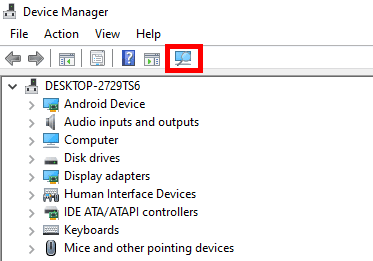
Počkejte na dokončení skenování a zkontrolujte, zda je detekován adaptér USB C na HDMI.
Metoda 3: Změňte adaptér
Pokud výše uvedené metody selžou a adaptér USB C na HDMI stále nefunguje, musí být vadný samotný adaptér. Zkuste použít jiný adaptér USB C na HDMI, abyste zjistili, zda problém spočívá spíše v adaptéru než ve vašem počítači.
Přečtěte si také:Oprava USB-C na HDMI nefunguje na Androidu
Metoda 4: Aktualizace nebo vrácení systému Windows
Chcete-li vyřešit jakékoli potenciální problémy s operačním systémem, můžete buď aktualizovat na nejnovější verzi, nebo se vrátit na předchozí verzi systému Windows.
1. Vrácení Windows 10 nebo 11
Poznámka: Následující kroky byly provedeny v systému Windows 11.
1. zmáčkni Win + I klíče k otevření Nastavení a klikněte na Windows Update.
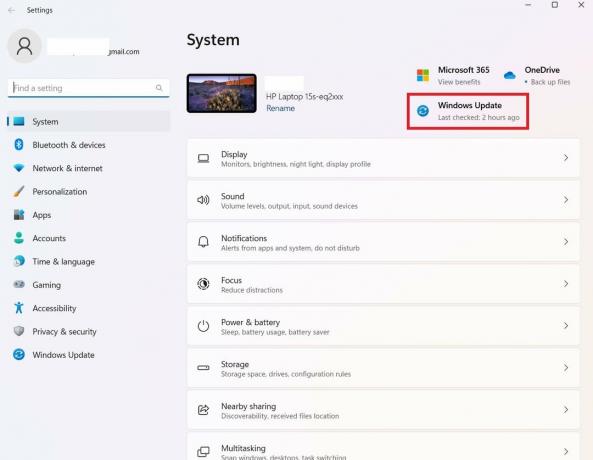
2. OTEVŘENO Pokročilé možnosti a klikněte na Zotavení.
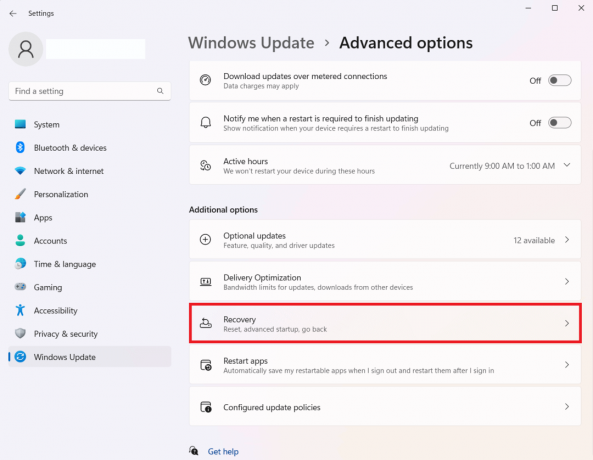
3. Následuj pokyny na obrazovce vrátit verzi Windows.
2. Aktualizujte Windows 10 nebo 11 na nejnovější verzi
1. Následovat krok 1 výše uvedené a klikněte na Kontrola aktualizací.
2. Nainstalujte všechny dostupné aktualizace, restartovat váš počítač, a zkontrolujte, zda adaptér USB C na HDMI funguje.
Přečtěte si také:Jak připojit telefon Samsung k televizoru pomocí HDMI
Metoda 5: Aktualizujte ovladač USB na HDMI
Aktualizace ovladače pro vaše USB pro použití adaptéru HDMI může často vyřešit problémy s kompatibilitou a zajistit správnou funkčnost.
1. lis Win + X tlačítka a vyberte Správce zařízení.
2. V okně Správce zařízení poklepejte na Zařízení lidského rozhraní, řadiče univerzální sériové sběrnicenebo Další zařízení možnost jeho rozšíření.
3. Klepněte pravým tlačítkem myši na zařízení USB a vyberte Aktualizujte ovladač.
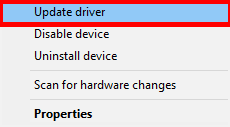
4. Klikněte na Automaticky vyhledávat ovladače nainstalujte nejnovější ovladač pro váš adaptér USB na HDMI.
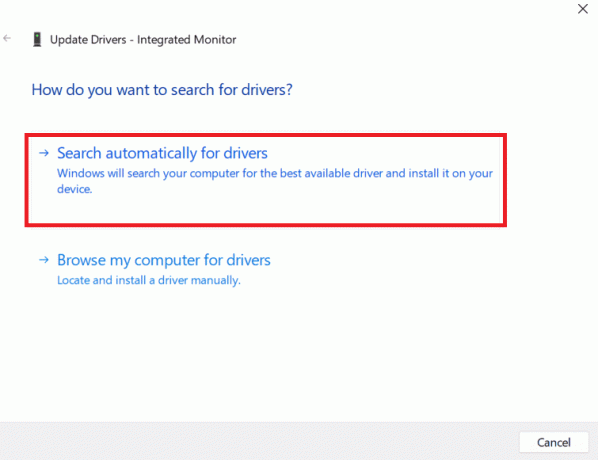
Metoda 6: Přeinstalujte ovladač USB na HDMI
Nakonec můžete zkusit přeinstalovat ovladač USB na HDMI jako opravu. Tato metoda se doporučuje pouze poté, co jste vyzkoušeli každou opravu, jak je uvedeno výše. Chcete-li znovu nainstalovat ovladač USB to HDMI, postupujte takto:
1. Navigovat do Správce zařízení ve vašem systému a klikněte pravým tlačítkem na váš USB zařízení vybrat Odinstalujte zařízení.
2. Nyní postupujte podle pokyny na obrazovce dokud nebude zařízení zcela odinstalováno.
3. Poté navštivte oficiálního zástupce výrobce Adaptér USB na HDMI webová stránka.
4. Tam si stáhněte Ovladač USB na HDMI pro váš příslušný systém Windows.
Po dokončení instalace restartujte zařízení a zkontrolujte, zda je problém vyřešen.
Vyzkoušením těchto metod byste měli být schopni problém vyřešit Adaptér USB C na HDMI nefunguje ve Windows 10 nebo 11. Doufáme, že vám tento článek pomohl při řešení problému. Pokud máte nějaké dotazy nebo návrhy, neváhejte zanechat komentář níže.
Henry je ostřílený technický spisovatel s vášní pro zpřístupňování složitých technologických témat každodenním čtenářům. S více než desetiletými zkušenostmi v technologickém průmyslu se Henry stal pro své čtenáře důvěryhodným zdrojem informací.


